文書番号:a50270
Microsoft Edge のページ翻訳機能の使用方法を知りたい
設定とは異なる言語のページにアクセスすると、Microsoft Edgeによって翻訳をおこなうかどうか確認メッセージが表示されます。
ここでは、Microsoft 翻訳ツールを使用して Web ページを翻訳する方法と、翻訳の確認メニューを無効にする方法について説明します
翻訳の確認メニュー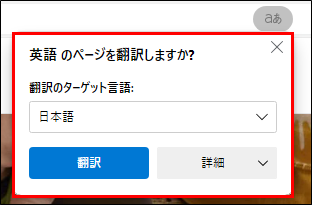
【対象 OS】Windows 10 / 11
翻訳機能の使用方法
- Web サイトを開いた際に、Microsoft Edge によってページの言語が検出され、ページの翻訳を提案する確認メニューが表示されます。
翻訳する言語を変更する場合は「翻訳ターゲット言語(①)」を変更して、「翻訳(②)」をクリックします。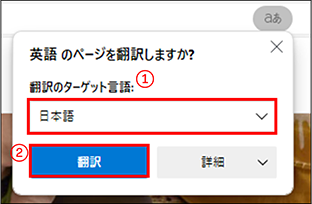
※「詳細」から翻訳を実行する条件を変更できます。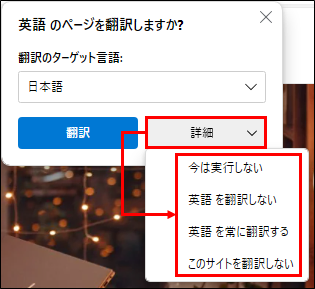
備考:
自動的に翻訳確認メニューが表示されない場合はアドレスバー右上の「 」をクリックしてください。
」をクリックしてください。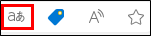
- 翻訳後に元の言語に戻す場合は、アドレスバー右上の「
 」をクリックします。
」をクリックします。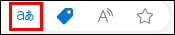
- 「元の言語で表示」をクリックすると翻訳前の言語に戻ります。
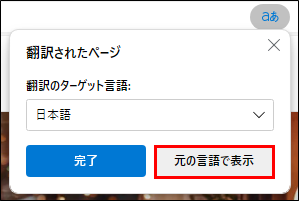
翻訳の確認メニューを無効にする
- 右上の「…」をクリックし、「設定」を選択します。
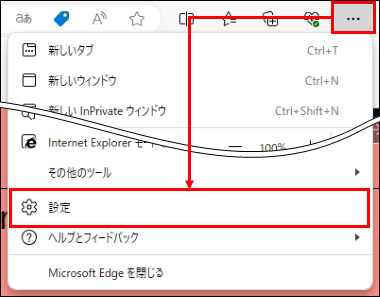
- 「言語」を選択し、「自分が読み取ることができない言語のページ翻訳を提案」するを「オフ」にします。
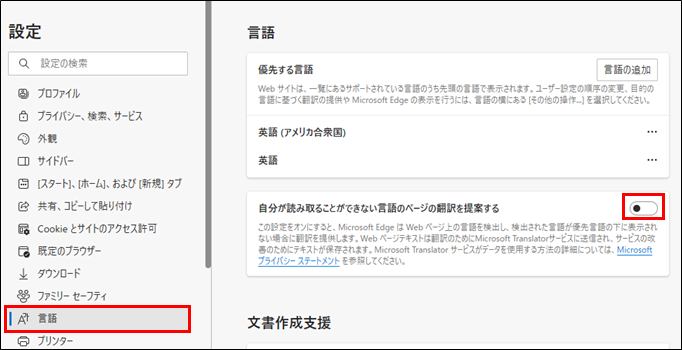
設定は以上です。